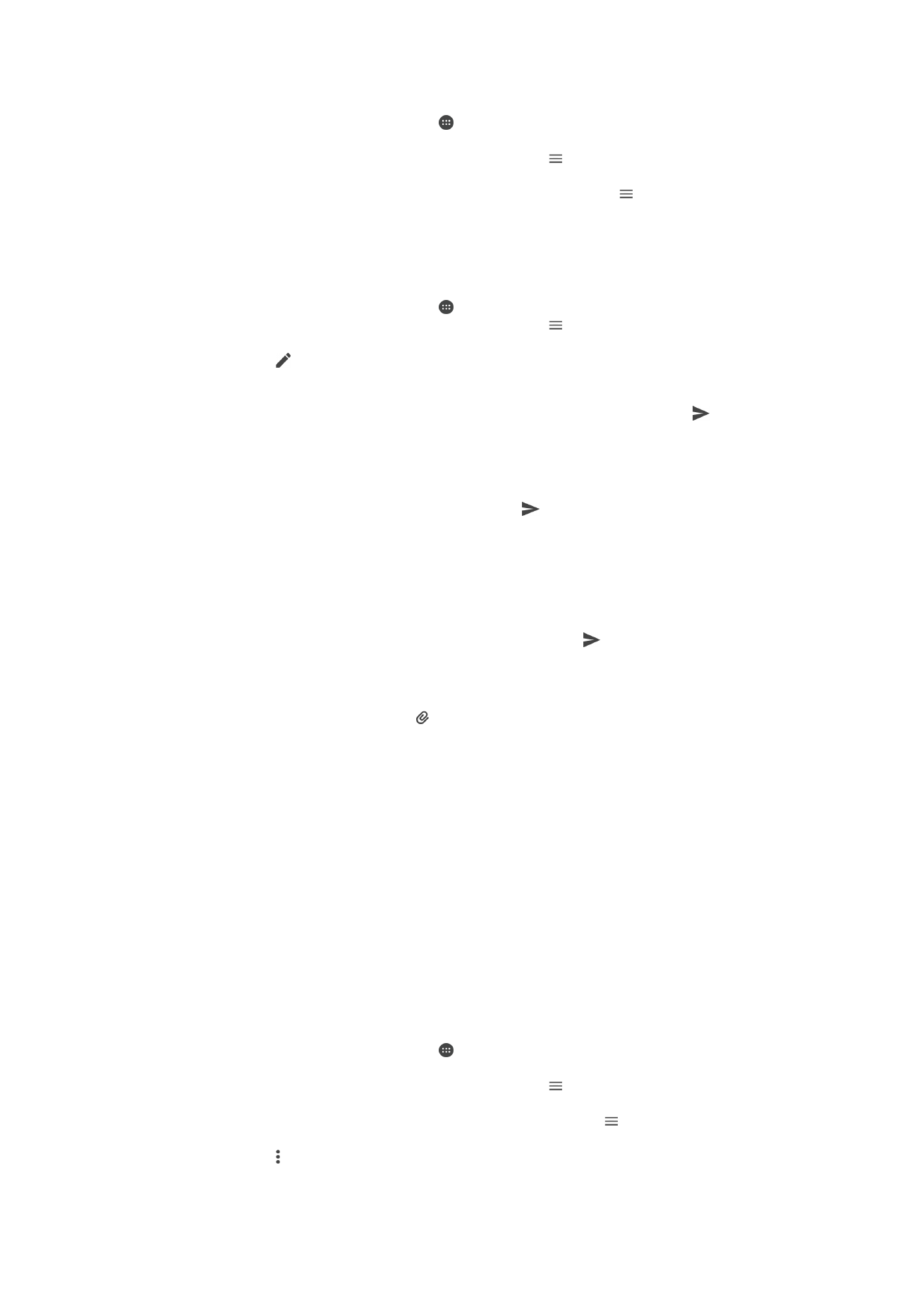
Organisieren Ihrer E-Mails
So sortieren Sie Ihre E-Mails:
1
Tippen Sie auf dem Startbildschirm auf .
2
Tippen Sie auf
E-Mail.
3
Wenn Sie mehrere E-Mail-Konten haben, tippen Sie auf und wählen Sie das
Konto aus, dessen Posteingang Sie sortieren möchten. Wenn Sie die E-Mails für
alle E-Mail-Konten gleichzeitig sortieren möchten, tippen Sie auf und dann auf
Kombinierter Posteingang.
4
Tippen Sie auf und dann auf
Sortieren.
5
Wählen Sie eine Sortieroption aus.
90
Dies ist eine Internetversion dieser Publikation. © Druckausgabe nur für den privaten Gebrauch.
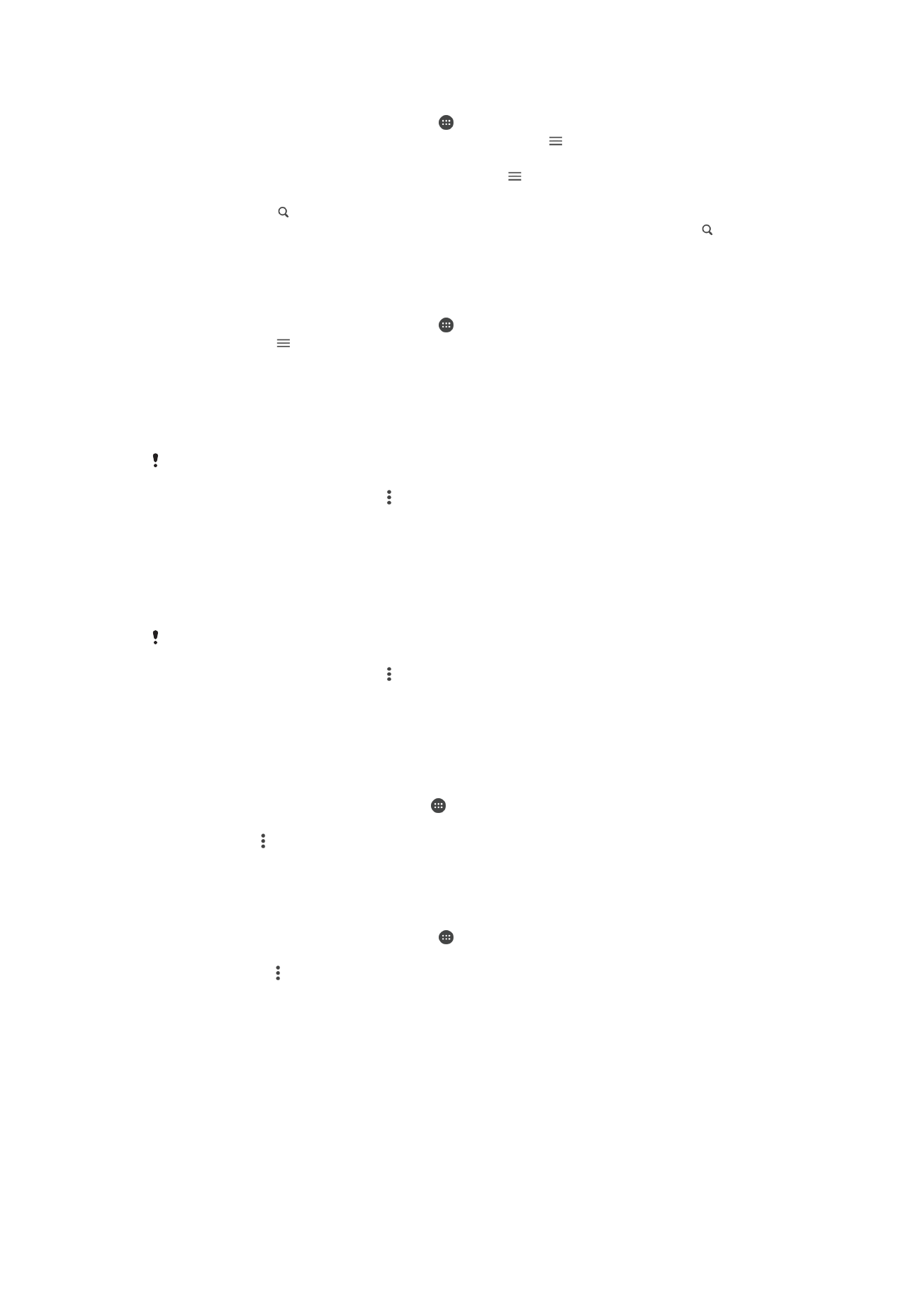
So suchen Sie nach E-Mails:
1
Tippen Sie auf dem Startbildschirm auf und dann auf
E-Mail.
2
Wenn Sie mehrere E-Mail-Konten haben, tippen Sie auf und wählen Sie das
Konto aus, das Sie durchsuchen möchten. Wenn Sie alle E-Mail-Konten
gleichzeitig durchsuchen möchten, tippen Sie auf und dann auf
Kombinierter
Posteingang.
3
Tippen Sie auf .
4
Geben Sie Ihren Suchtext ein und tippen Sie anschließend auf der Tastatur auf .
5
Das Suchergebnis wird nach dem Datum geordnet in einer Liste angezeigt. Tippen
Sie auf die E-Mail, die Sie öffnen möchten.
So zeigen Sie alle Ordner für ein E-Mail-Konto an:
1
Tippen Sie auf dem Startbildschirm auf und anschließend auf
E-Mail.
2
Tippen Sie auf und wählen Sie dann das Konto aus, das Sie prüfen möchten.
3
Wählen Sie unter dem Konto, bei dem Sie sich anmelden möchten,
Alle Ordner
zeigen aus.
So löschen Sie eine E-Mail:
•
Wischen Sie die zu löschende Nachricht in Ihrem E-Mail-Posteingang nach rechts.
Für die oben beschriebene Funktionalität muss die Funktion „Zum Löschen wischen“ aktiviert
sein. Diese Option ist in der Regel standardmäßig aktiviert. Um sicherzustellen, dass die
Option aktiviert ist, tippen Sie auf >
Einstellungen und aktivieren Sie das Kontrollkästchen
Zum Organisieren wischen.
So verschieben Sie eine E-Mail in einen anderen Ordner:
1
Wischen Sie die zu verschiebende Nachricht in Ihrem E-Mail-Posteingang nach
links.
2
Tippen Sie auf
Verschieben und wählen Sie einen Ordner.
Für die oben beschriebene Funktionalität muss die Funktion „Zum Löschen wischen“ aktiviert
sein. Diese Option ist in der Regel standardmäßig aktiviert. Um sicherzustellen, dass die
Option aktiviert ist, tippen Sie auf >
Einstellungen und aktivieren Sie das Kontrollkästchen
Zum Organisieren wischen.